お申し込みからご利用開始までの流れ
お申し込みの流れ
↓SigfoxBuyプラットフォームにて回線のご購入
↓デバイス登録
↓デバイスと回線の紐づけ
※すでにご利用いただいているデバイスの回線を更新したい場合はこちらをご確認ください。
-
Sigfox Buyポータルへアクセス
Sigfox Buyポータル(www.buy.sigfox.com/buy)へアクセスしてください。
※すでにSigfoxクラウドのアカウントをお持ちの方は、ページ右上[Login with Sigfox id]より、ログインしてください。 -
利用国を選択
-
Country画面で、利用する国(Japan)を選択し、Buy connectivityをクリックしてください。
-
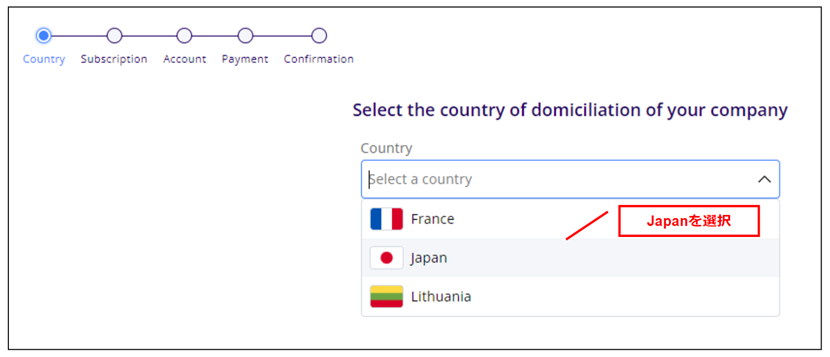
※Buy connectivity選択時にBackend groupのSelect画面が出た方は、回線を紐づけたいgroupを選択しご購入ください。
-
-

-
サービスを選択
Subscription画面で、Discoveryを選択し、Show me the discovery planをクリックしてください。
-
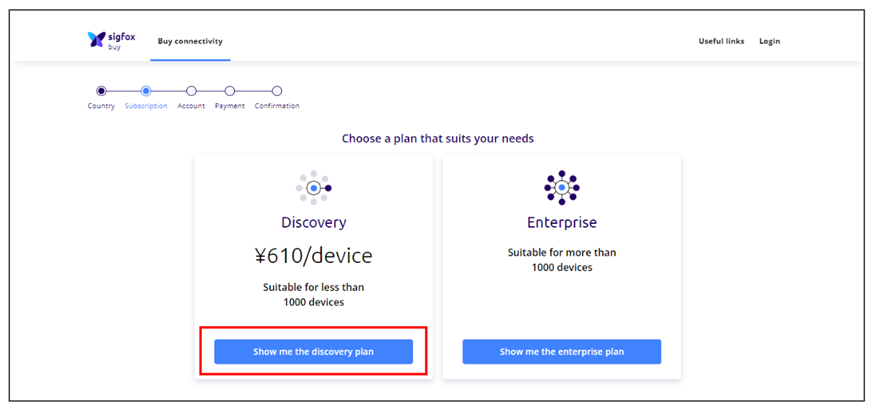
-
その後、購入するサービス(購入回線数と通信回数、Atlas option)を選択し、Buyをクリックしてください。
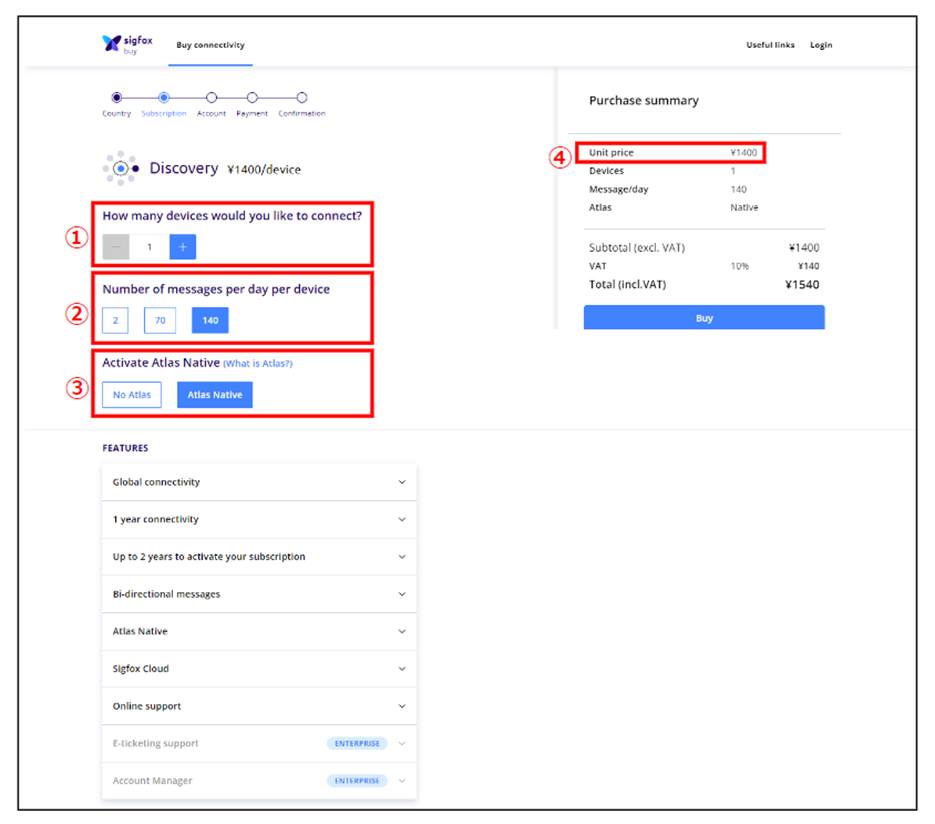
➀How many devices would you like to connect?:購入回線数量(1~999回線)
②Number of messages per day per device:1日あたりの通信回数
③Activate Atlas Native:位置情報サービスのNo Atlas(使用しない) / Atlas Native(使用する)
※Atlas Nativeを選択いただいた場合、Sigfoxのネットワーク無線品質(メッセージ受信基地局、メッセージ受信強度、使用周波数帯)であるNetwork Metadataを取得することができます。
④Unit price:購入価格(税抜) -
ユーザ情報の入力
Account画面でユーザ情報(*は必須項目)を入力してください。
-
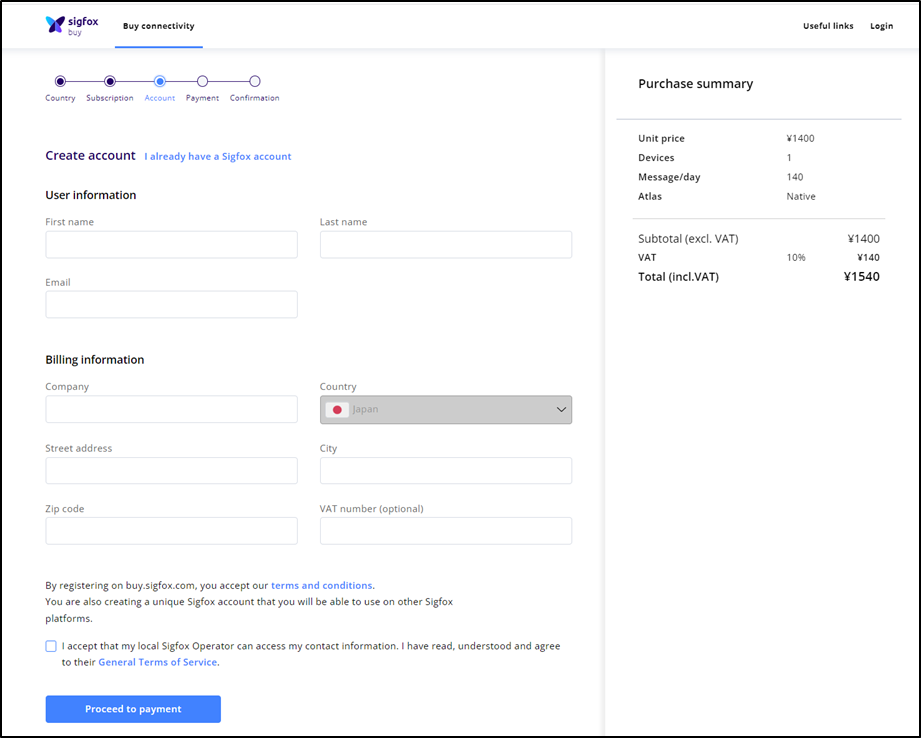
-
- *入力必須項目
- User infomation(ユーザ情報)
-
- First Name*:名前
- Last Name*:名字、姓
- Email*:電子メールアドレス
- Billing infomation(会社情報)
-
- Company*:会社名(Sigfoxクラウド上のGroup名)
- Country*:国名(Japan)
- Street address*:住所
- City*:都市名
- Zip code*:郵便番号
- VAT number(オプション):VAT番号
Create accountに記載されている情報及びPurchase summaryに記載されている購入数量と料金をご確認いただき、「I accept that my local Sigfox Operator can access my contact information. I have read, understood and agree to their General Terms of Service.」をクリックして、リンク先に記載されている「サービス約款、重要事項説明、個人情報のご提供にあたって」に同意いただける場合は、チェックボックスにチェックを入れてProceed to paymentをクリックしてください。
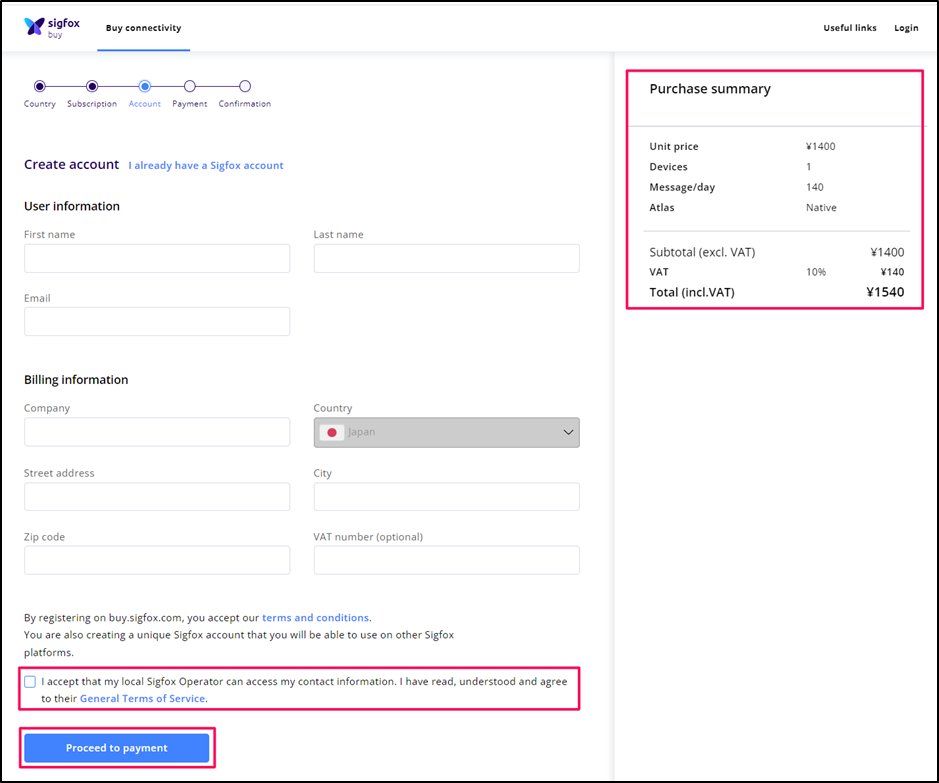
-
クレジットカード情報の入力
Payment informationsに支払いの名義人の氏名、クレジットカード番号等を入力しConfirm paymentをクリックしてください。
- ※利用可能カードはVISA、Mastercard、JCB、デビットカードになります。
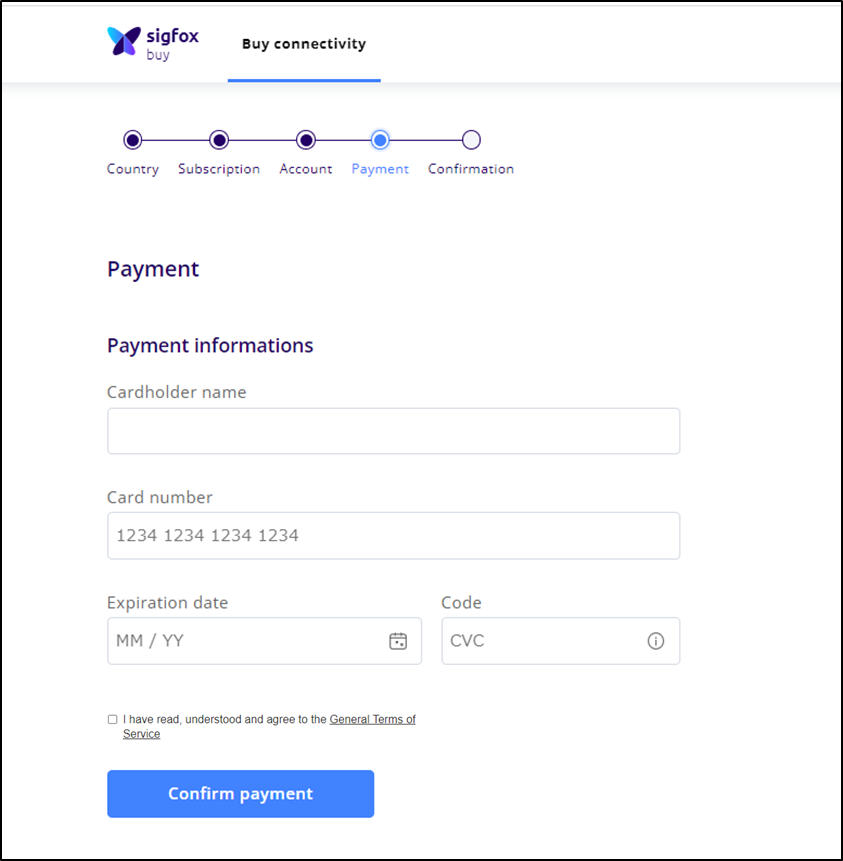
- Cardholder name:カード所有者名(アルファベット大文字 例:TARO YAMADA)
- Card number:クレジットカード番号
- Expriration Date:カードの有効期限(年/月)
- Code:裏面に記載の3桁のセキュリティコード
-
Purchase summaryに記載されている購入数量と料金をご確認していただき、Confirm your orderをクリックしてください。
- ※Confirm your orderをクリック後、クレジットカード会社決済先によっては、2段階認証を要求される場合がございます。
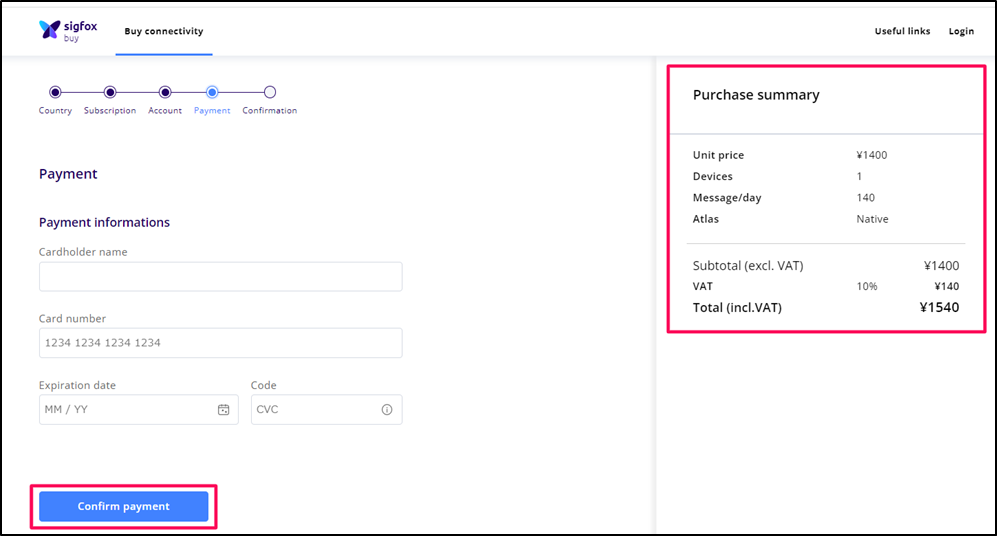
-
購入完了
Confirmation画面にて購入完了のメッセージをご確認ください。これで購入完了です。
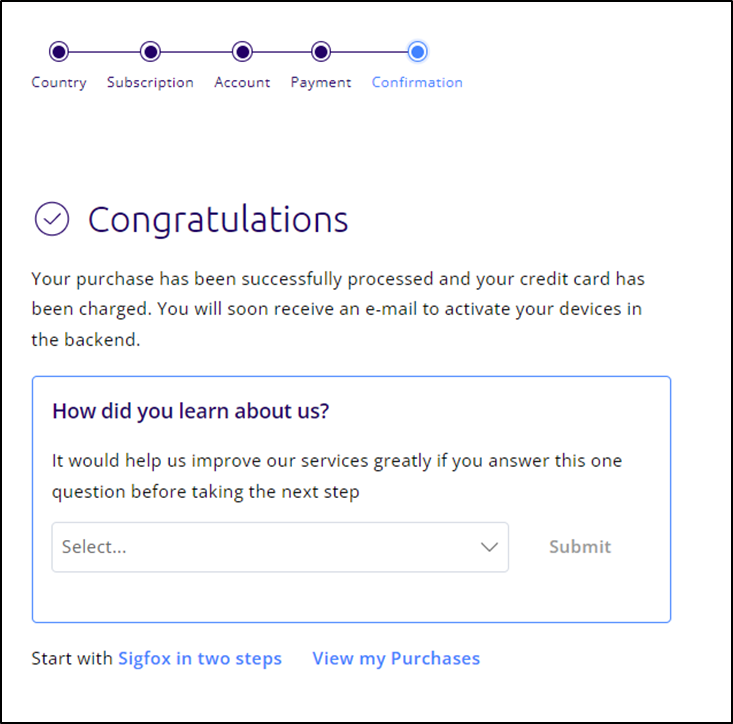
-
サービス契約通知メールとSigfox id通知メールの受信
登録したメールアドレスにbuy@sigfox.comより契約通知メールが届きます。
Sigfoxクラウドのアカウントをお持ちでない方は、契約通知メールに記載のSigfox Cloud password set-upのリンク先の入力欄より登録したメールアドレスを入力してください。入力後、backend-noreply@sigfox.comよりパスワード設定メールが届きますので記載のリンクよりパスワードを設定してください。
-
※パスワードは8文字以上で、1つ以上の半角英大文字、半角英小文字、数字、記号を含めてください。
-
すでにSigfoxクラウドのアカウントをお持ちの方は、通常通りSigfoxクラウドにログインすることが可能です。
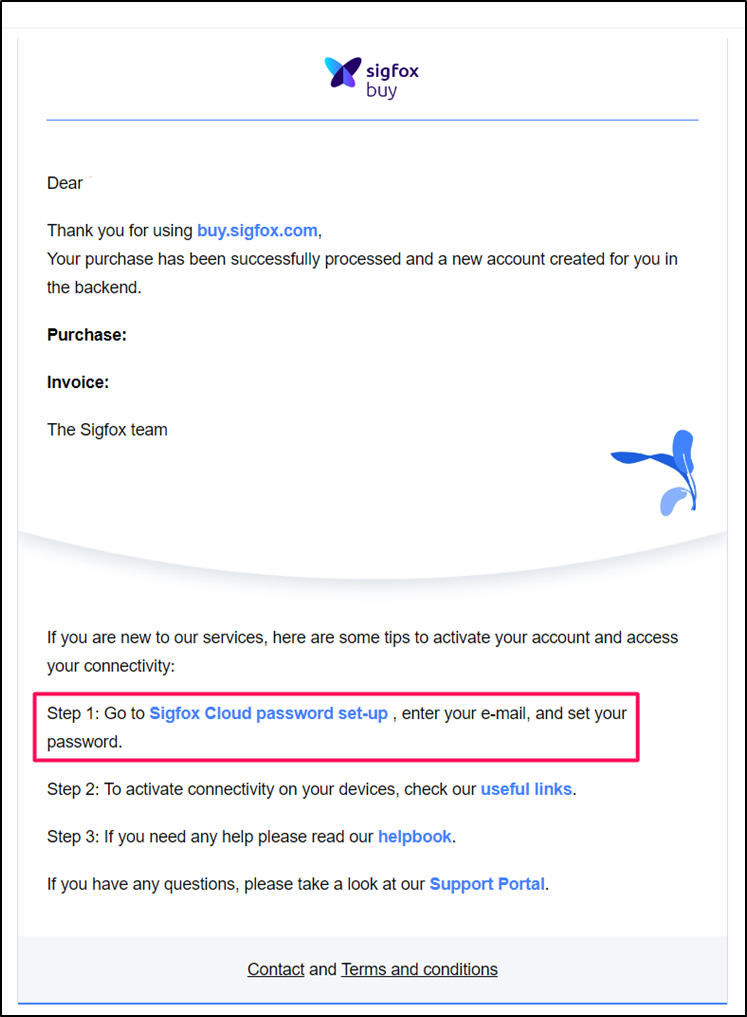
-
デバイスの登録
まず、始めにSigfoxクラウド(https://backend.sigfox.com/)へEmailアドレスとパスワードでログイン後、画面上部のDEVICE TYPEメニューを選択し、画面右上のNewをクリックしてください。
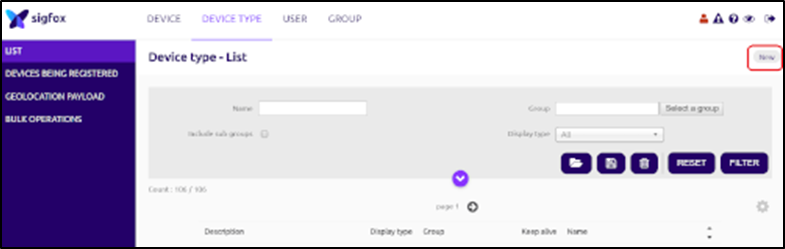
Select a groupダイアログが表示されるので、アカウント作成時に入力したCompany名を選択します。
-
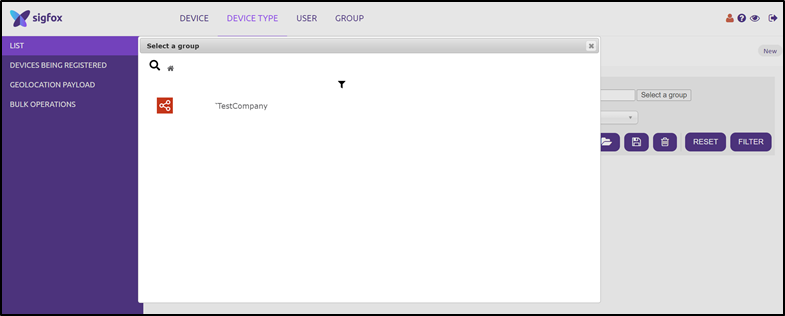
Company(Group)を選択後、Device type - New画面が表示されます。Name、Description、Contractの3か所(必須項目)を設定の上、画面下部のOKをクリックしてください。
-
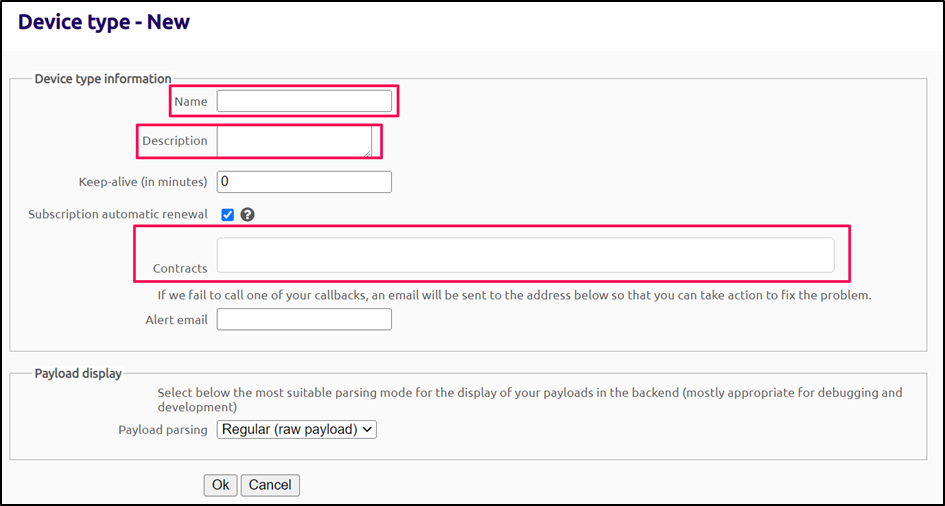
Device Type - New(デバイスタイプ作成)
•Name:デバイスタイプの名前
•Description:デバイスタイプの詳細説明
•Contaract:デバイスタイプに紐づける回線契約
※購入トークン数が X token leftとなっているものを選択してください。
1回線をご購入の場合、Contract名 - 1 token leftと表示されます。設定項目などの詳細については「Sigfoxデバイス管理 - デバイスタイプ管理」をご参照ください。
-
次に、開通するお手持ちのSigfoxデバイスのIDとPACコードをご準備ください。
Sigfoxクラウド画面上部のDeviceメニューを選択し、Device-List画面右上のNewをクリックしてください。 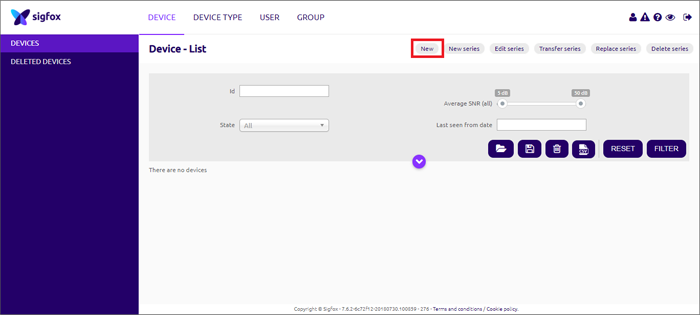
続いてGroupを選択します。
表示されたGroup(先ほど作成したCompany名)を選択してください。
次にDeviceの情報を入力します。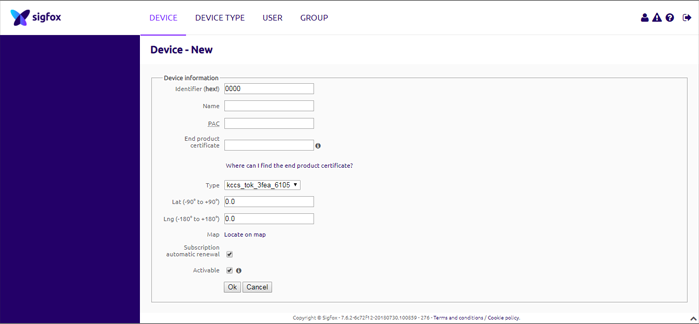
-
Deviceの登録方法などの詳細については「Sigfoxデバイス管理 - デバイス管理」をご参照ください。
-
デバイスと回線を紐づける
デバイス登録を行った方はデバイスよりメッセージを送信してください。
その後、SigfoxPortal上部メニューより【DEVICE】を選択してください。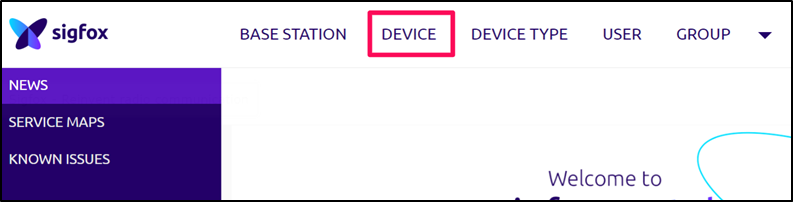
-
登録したデバイスIDのToken stateの欄をマウスオーバーし、OKになっていれば成功となります。
 ※Token stateがOKとならない方は窓際または屋外等、通信環境の良い場所でお試しください。
※Token stateがOKとならない方は窓際または屋外等、通信環境の良い場所でお試しください。
サービスのお問い合わせ先
京セラコミュニケーションシステム株式会社
Sigfox Buyお問い合わせ窓口
- sigfox-buy@kccs.co.jp
- 受付時間
- 10:00-17:00(土・日・祝日および当社指定休業日は除く)
